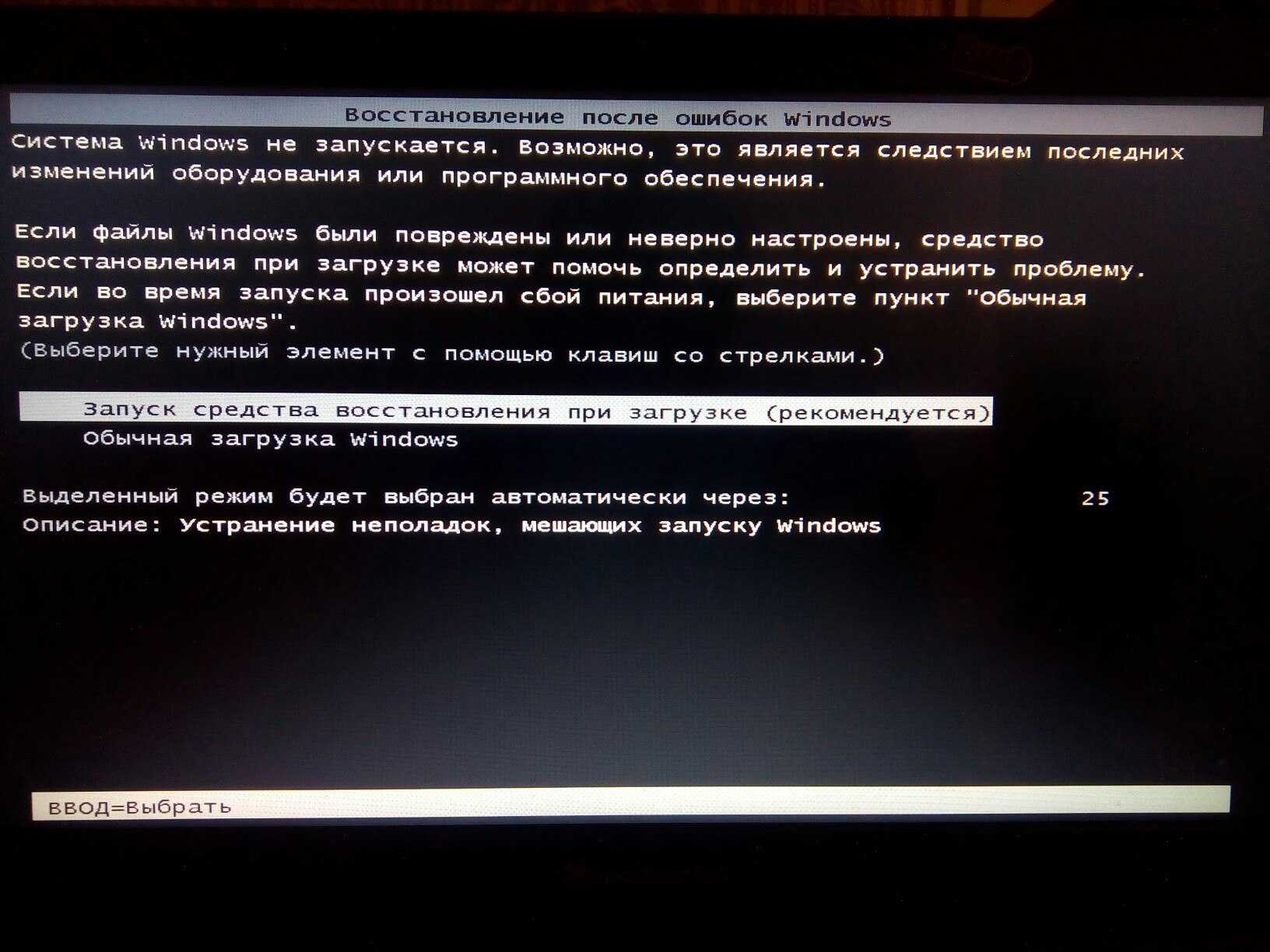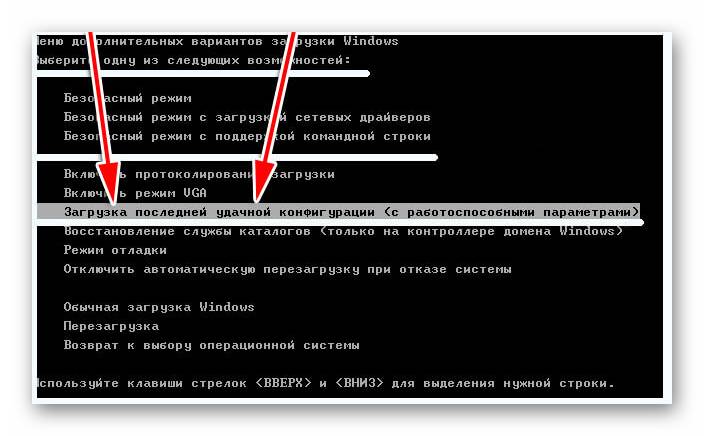Решение проблемы ноутбук не загружается: полезные советы для решения проблемы зависания на этапе включения
Если ваш ноутбук зависает на этапе включения, не паникуйте! В этой статье мы поделимся несколькими полезными советами о том, как можно решить эту проблему и успешно загрузиться.
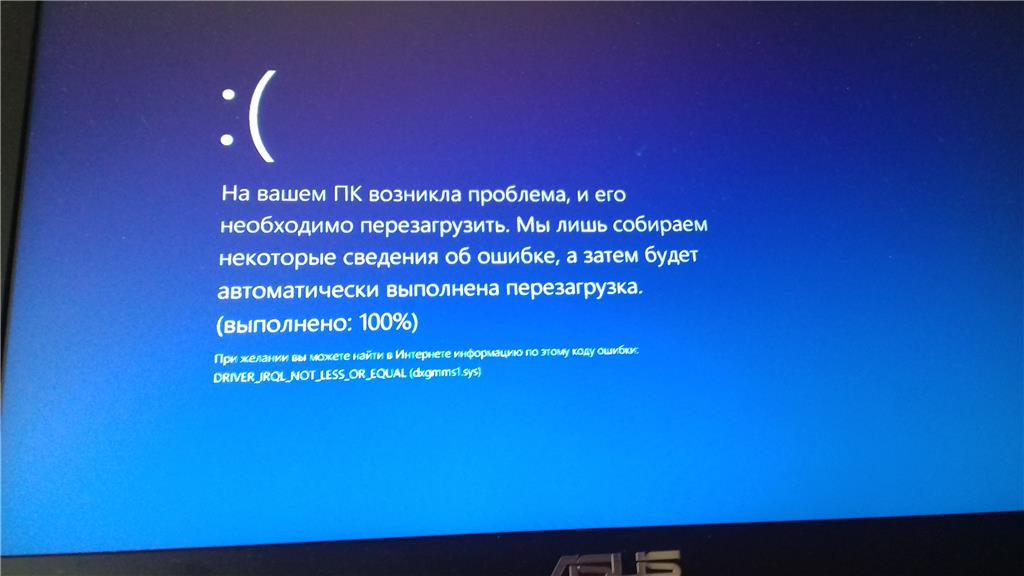
Проверьте подключение питания и зарядку аккумулятора. Убедитесь, что ноутбук подключен к источнику питания и зарядное устройство работает должным образом. Возможно, проблема просто в недостаточном заряде аккумулятора.
15 горячих клавиш, о которых вы не догадываетесь
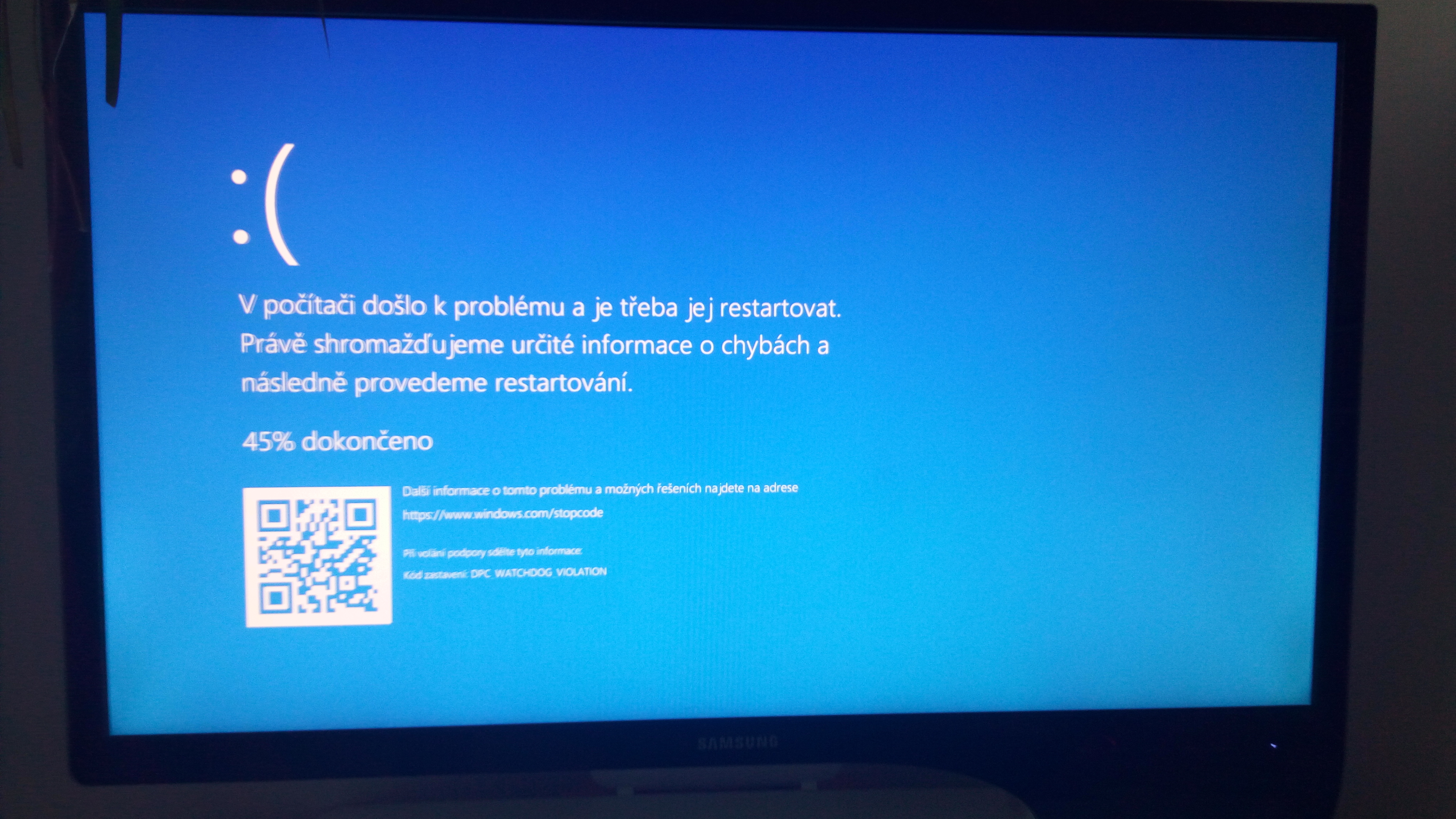
Уберите все внешние устройства. Отключите все подключенные устройства, такие как флешки, внешние жесткие диски или принтеры. Иногда зависание на этапе включения может быть вызвано несовместимостью с подключенным оборудованием.
Что делать если ноутбук НЕ ВКЛЮЧАЕТСЯ? Основные причины

Попробуйте перезагрузить компьютер. Удерживайте кнопку питания до полного выключения ноутбука, затем нажимайте ее снова, чтобы включить ноутбук. В некоторых случаях это может помочь устранить зависание и загрузить систему.
Что делать если ноутбук или ПК завис?


Выполните запуск в безопасном режиме. При включении ноутбука нажимайте клавишу F8 или Shift+F8, чтобы перейти в меню выбора режима загрузки. Затем выберите режим Безопасный режим и попробуйте загрузить систему. В этом режиме будут загружены только самые необходимые драйверы и службы, что может помочь решить проблему зависания.
Завис ноут на логотипе. Решение за 1 минуту

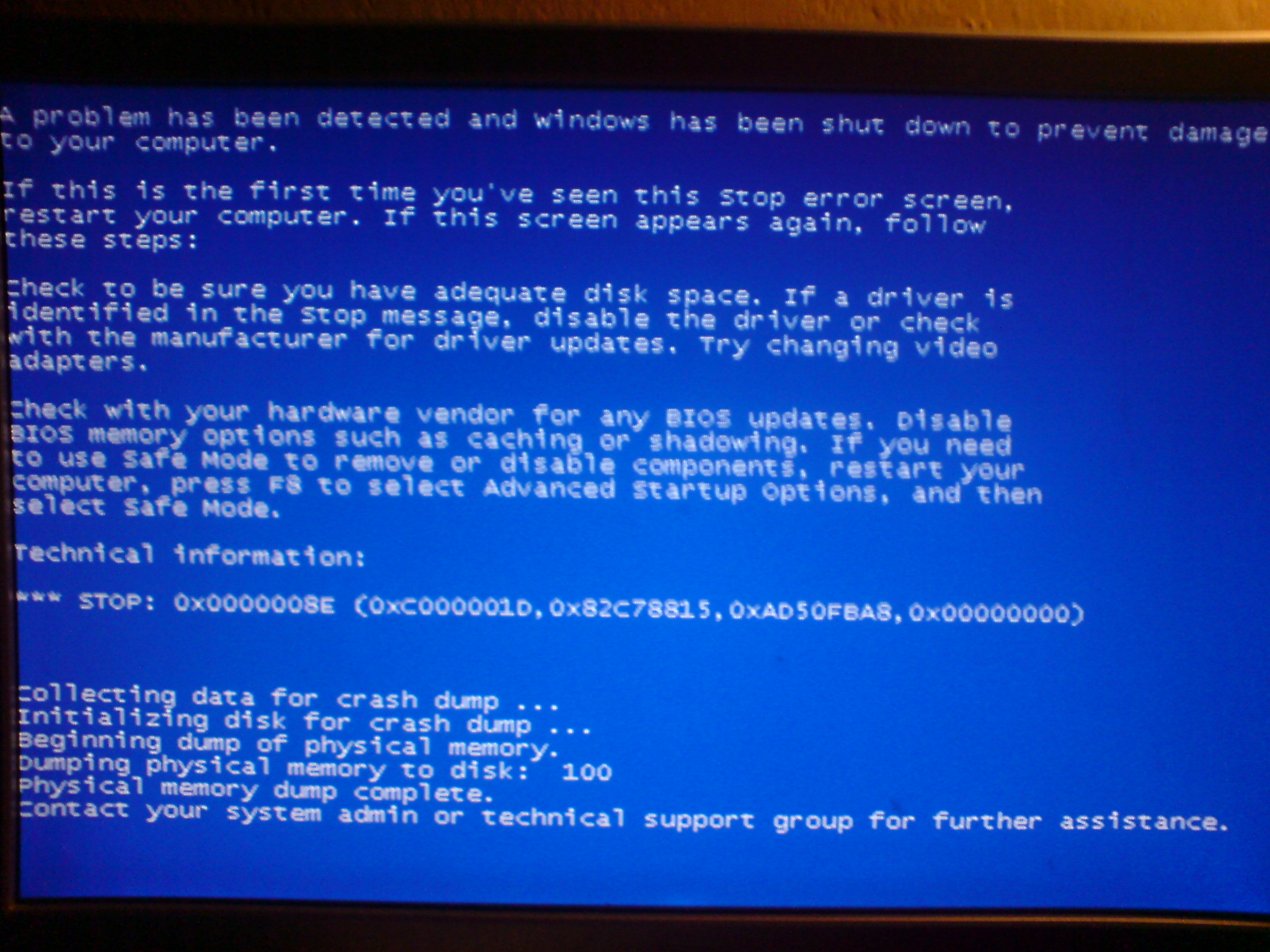
Проверьте жесткий диск на наличие ошибок. Загрузите ноутбук с помощью Live CD или другого загрузочного носителя и выполните проверку диска с помощью соответствующей утилиты, например, CHKDSK для Windows. Если будут обнаружены ошибки, попробуйте восстановить файловую систему или заменить жесткий диск.
Не включается ноутбук ? Решение есть !
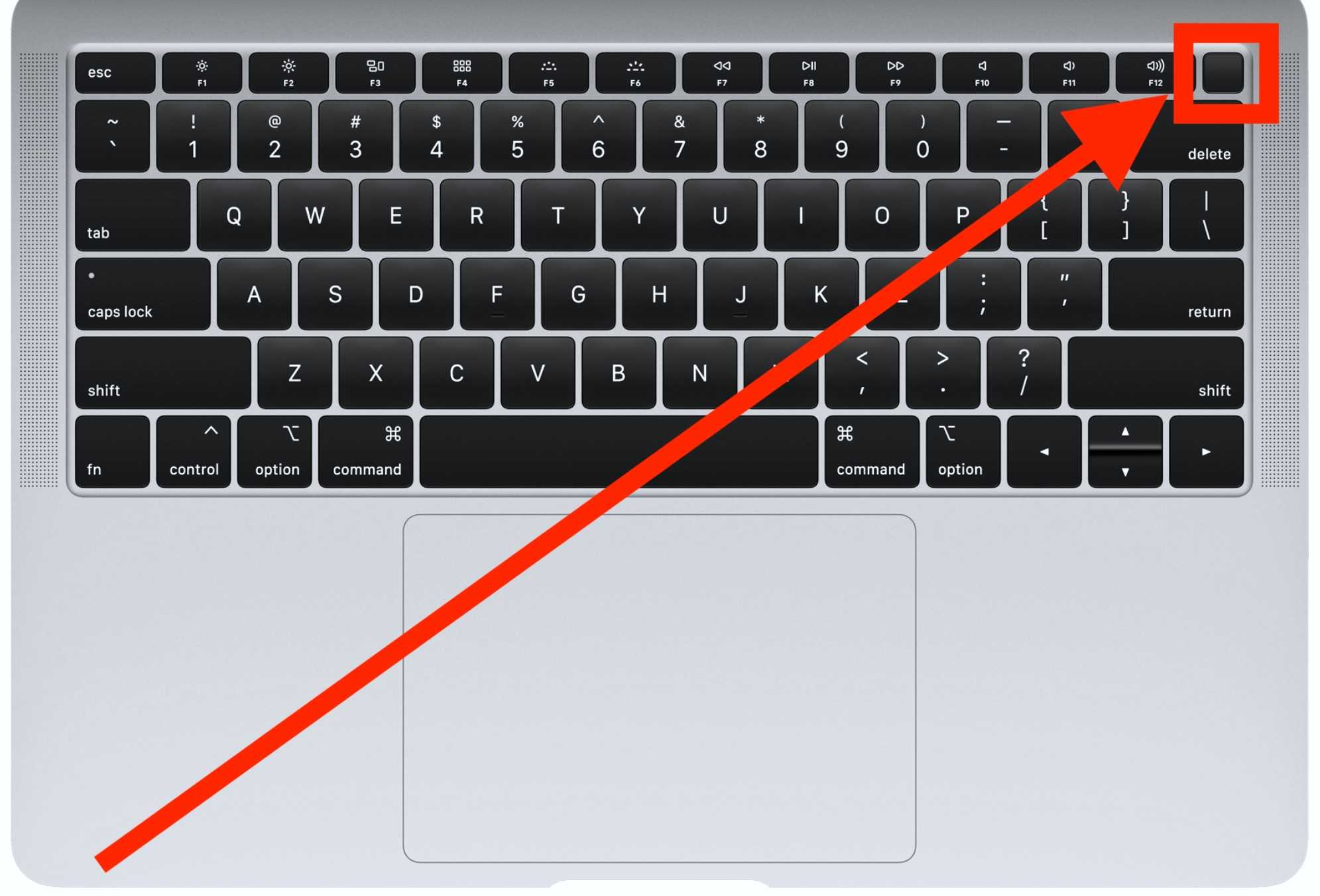
Обновите операционную систему и драйверы. Установите все доступные обновления для операционной системы и драйверов. Иногда зависание на этапе включения может быть вызвано несовместимостью с устаревшими версиями программного обеспечения.
Как перезагрузить компьютер или ноутбук. Подпишись на канал #shorts #перезагрузка
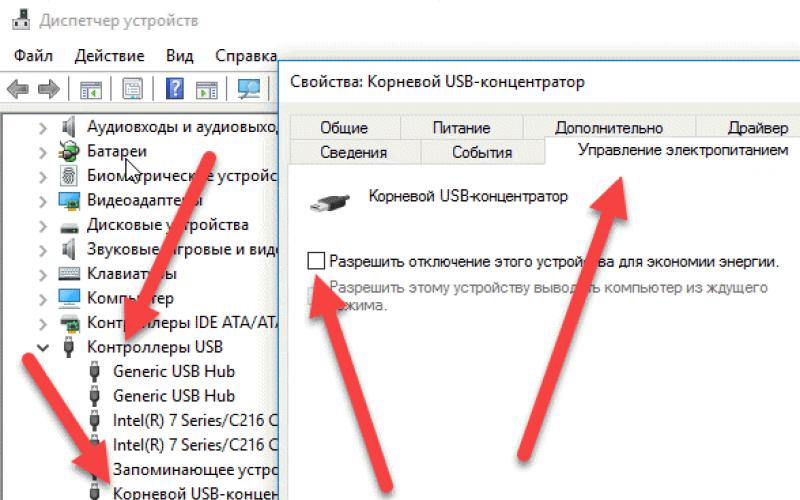
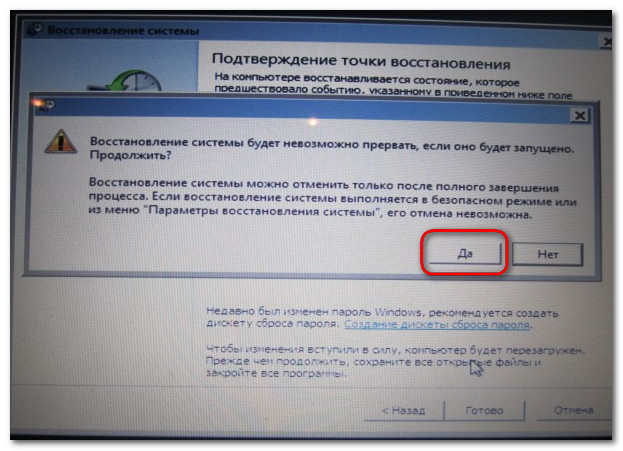
Очистите систему от вредоносных программ. Возможно, ноутбук зависает из-за наличия вредоносного ПО. Запустите антивирусную программу и выполните полное сканирование системы. Если будут обнаружены угрозы, удалите их и перезагрузите ноутбук.
Завис ноутбук как перезагрузить Как выключить ноутбук, если он завис
Восстановите систему до предыдущего состояния. Если ноутбук начал зависать после установки нового программного обеспечения или обновления драйвера, попробуйте восстановить систему до предыдущего состояния с помощью функции Восстановление системы.
Ноутбук висит на заставке Asus и ничего не происходит. Быстрая диагностика
Ноутбук зависает при включении


Проверьте оперативную память на наличие ошибок. Загрузите ноутбук с помощью Live CD или другого загрузочного носителя и запустите тестирование оперативной памяти с помощью соответствующей утилиты, например, Memtest86+. Если будут обнаружены ошибки, замените неисправный модуль памяти.
Завис компьютер? Развисаем без перезагрузки


Обратитесь к специалисту. Если все вышеперечисленные методы не помогли решить проблему, рекомендуется обратиться к профессиональному сервисному центру или технической поддержке производителя вашего ноутбука.